Win11闹哪样?“Windows子系统安装失败”?手把手教你轻松修复WSL!
时间:2025-06-20 23:41:35 176浏览 收藏
遇到Win11提示“Windows子系统安装失败”?别担心,本文提供一站式解决方案,助你快速修复WSL功能!安装失败通常与网络、系统组件或WSL本身有关。本文将详细指导你排查并解决问题,从检查网络连接、启用虚拟化技术,到更新Windows版本、重置WSL,再到手动安装组件、调整Hyper-V设置和防火墙。更有针对性地解决“WslRegisterDistribution failed with error: 0x8007019e”和“Error: 0x80070002”等常见错误。即使是电脑小白,也能轻松上手,摆脱WSL安装困扰,畅享Linux体验!
安装 Windows 子系统失败通常与网络、系统组件或 WSL 本身有关,可按以下步骤排查:1. 检查网络连接是否正常;2. 确保 BIOS 中启用了虚拟化技术;3. 启用“适用于 Linux 的 Windows 子系统”和“虚拟机平台”功能;4. 更新 Windows 至最新版本;5. 尝试重置 WSL 或手动安装 WSL 组件;6. 检查并启用 Hyper-V 设置;7. 关闭网络代理和调整防火墙设置;8. 确保磁盘空间充足;9. 针对特定错误更新 WSL 内核或运行 SFC 和 DISM 工具修复系统文件。

安装 Windows 子系统失败?这确实让人头疼。通常情况下,这跟网络、系统组件或者 WSL 本身有关。别慌,咱们一步步来排查。
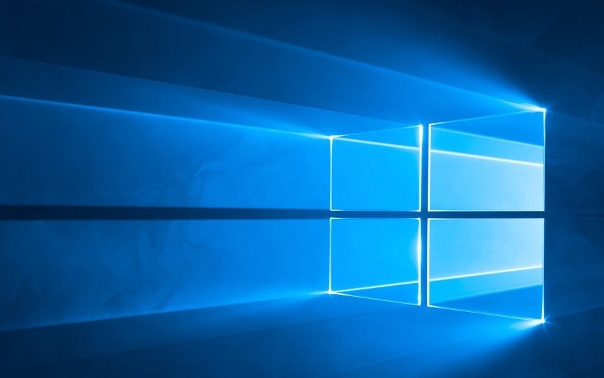
首先,确保你的网络连接没问题,这是最基本的。然后,检查一下系统组件,看看有没有损坏或者缺失。最后,针对 WSL 本身,我们可以尝试一些修复方法。

WSL 功能组件修复
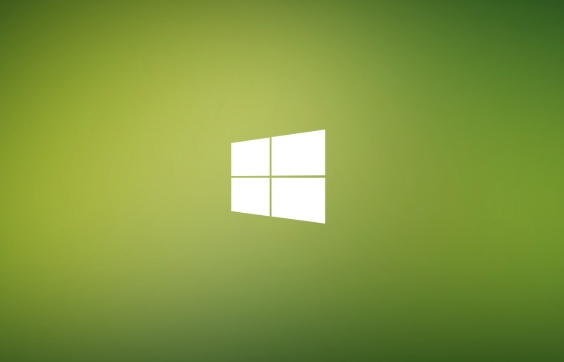
网络检查:
最简单但常常被忽略的一步。确认你能正常访问互联网。可以尝试 ping 一下常用的网站,比如
ping baidu.com。如果 ping 不通,那问题就出在网络上,需要检查你的网络设置、路由器等等。启用虚拟化:
WSL 依赖于虚拟化技术。确保你的 BIOS/UEFI 中启用了虚拟化。不同主板厂商的设置界面可能不一样,但通常在 "Advanced" 或 "CPU Configuration" 类似的选项里能找到 "Virtualization Technology" 或 "VT-x" 这样的选项,确保它是 Enabled 状态。重启电脑后生效。
检查 Windows 功能:
WSL 依赖于某些 Windows 功能,比如 "虚拟机平台" 和 "适用于 Linux 的 Windows 子系统"。确保这两个功能都已启用。
- 打开 "控制面板" -> "程序" -> "启用或关闭 Windows 功能"。
- 勾选 "适用于 Linux 的 Windows 子系统" 和 "虚拟机平台"。
- 点击 "确定",等待安装完成,重启电脑。
更新 Windows:
过时的 Windows 版本可能存在兼容性问题。确保你的 Windows 11 是最新版本。打开 "设置" -> "Windows 更新",检查并安装所有可用的更新。
重置 WSL:
如果以上方法都不行,可以尝试重置 WSL。这会删除你的所有 Linux 发行版和数据,所以请提前备份重要文件!
- 打开 "设置" -> "应用" -> "应用和功能"。
- 找到你的 Linux 发行版(比如 Ubuntu),点击 "高级选项"。
- 点击 "重置"。
- 重置完成后,重新安装你的 Linux 发行版。
手动安装 WSL 组件:
有时候,Windows 功能的启用可能不彻底。可以尝试手动安装 WSL 组件。
以管理员身份打开 PowerShell。
运行以下命令:
dism.exe /online /enable-feature /featurename:Microsoft-Windows-Subsystem-Linux /all /norestart dism.exe /online /enable-feature /featurename:VirtualMachinePlatform /all /norestart
重启电脑。
检查 Hyper-V:
虽然 WSL 使用的是 WSL 2,但 Hyper-V 的一些设置可能会影响到它。确保 Hyper-V 没有被禁用,并且网络设置正确。
以管理员身份打开 PowerShell。
运行以下命令检查 Hyper-V 是否启用:
Get-WindowsOptionalFeature -Online -FeatureName Microsoft-Hyper-V-All
如果 "State" 是 "Disabled",则运行以下命令启用 Hyper-V:
Enable-WindowsOptionalFeature -Online -FeatureName Microsoft-Hyper-V-All -All
重启电脑。
网络代理问题:
如果你的网络使用了代理,可能会导致 WSL 无法正常下载和安装组件。尝试临时禁用代理,看看是否能解决问题。
- 打开 "设置" -> "网络和 Internet" -> "代理"。
- 关闭 "使用代理服务器"。
防火墙问题:
Windows 防火墙可能会阻止 WSL 的网络连接。检查防火墙设置,确保允许 WSL 的相关进程通过。
- 打开 "控制面板" -> "Windows Defender 防火墙" -> "允许应用或功能通过 Windows Defender 防火墙"。
- 找到 "Linux 子系统" 或类似的条目,确保已勾选。
检查磁盘空间:
确保你的 C 盘有足够的可用空间。WSL 需要一定的磁盘空间来安装和运行 Linux 发行版。
WSL 无法启动,提示“WslRegisterDistribution failed with error: 0x8007019e”怎么办?
这个错误通常与 WSL 2 的内核版本有关。尝试手动更新 WSL 2 内核。
下载最新内核:
从 Microsoft 官方网站下载最新版本的 WSL 2 Linux 内核更新包:https://aka.ms/wsl2kernel
安装内核:
双击下载的安装包,按照提示进行安装。
设置 WSL 2 为默认版本:
以管理员身份打开 PowerShell,运行以下命令:
wsl --set-default-version 2
重启 WSL:
尝试重新启动你的 Linux 发行版。
安装 WSL 时提示“Error: 0x80070002”如何解决?
这个错误通常表示系统找不到指定的文件或目录。这可能是由于系统文件损坏或者缺失导致的。
运行系统文件检查器 (SFC):
SFC 可以扫描并修复损坏的系统文件。
以管理员身份打开命令提示符。
运行以下命令:
sfc /scannow
等待扫描完成,然后重启电脑。
运行 DISM 工具:
DISM 可以修复 Windows 镜像。
以管理员身份打开命令提示符。
运行以下命令:
DISM /Online /Cleanup-Image /RestoreHealth
等待修复完成,然后重启电脑。
如果以上方法都无法解决问题,可以尝试重新安装 Windows。但这应该作为最后的手段。在重新安装之前,建议备份你的重要数据。
总而言之,解决 WSL 安装失败的问题需要耐心和细致的排查。希望这些方法能帮助你顺利安装 WSL,开启你的 Linux 之旅。
到这里,我们也就讲完了《Win11闹哪样?“Windows子系统安装失败”?手把手教你轻松修复WSL!》的内容了。个人认为,基础知识的学习和巩固,是为了更好的将其运用到项目中,欢迎关注golang学习网公众号,带你了解更多关于修复,虚拟化,安装失败,WSL,Windows子系统的知识点!
-
501 收藏
-
501 收藏
-
501 收藏
-
501 收藏
-
501 收藏
-
242 收藏
-
421 收藏
-
201 收藏
-
413 收藏
-
238 收藏
-
206 收藏
-
404 收藏
-
199 收藏
-
499 收藏
-
342 收藏
-
349 收藏
-
372 收藏
-

- 前端进阶之JavaScript设计模式
- 设计模式是开发人员在软件开发过程中面临一般问题时的解决方案,代表了最佳的实践。本课程的主打内容包括JS常见设计模式以及具体应用场景,打造一站式知识长龙服务,适合有JS基础的同学学习。
- 立即学习 543次学习
-

- GO语言核心编程课程
- 本课程采用真实案例,全面具体可落地,从理论到实践,一步一步将GO核心编程技术、编程思想、底层实现融会贯通,使学习者贴近时代脉搏,做IT互联网时代的弄潮儿。
- 立即学习 516次学习
-

- 简单聊聊mysql8与网络通信
- 如有问题加微信:Le-studyg;在课程中,我们将首先介绍MySQL8的新特性,包括性能优化、安全增强、新数据类型等,帮助学生快速熟悉MySQL8的最新功能。接着,我们将深入解析MySQL的网络通信机制,包括协议、连接管理、数据传输等,让
- 立即学习 500次学习
-

- JavaScript正则表达式基础与实战
- 在任何一门编程语言中,正则表达式,都是一项重要的知识,它提供了高效的字符串匹配与捕获机制,可以极大的简化程序设计。
- 立即学习 487次学习
-

- 从零制作响应式网站—Grid布局
- 本系列教程将展示从零制作一个假想的网络科技公司官网,分为导航,轮播,关于我们,成功案例,服务流程,团队介绍,数据部分,公司动态,底部信息等内容区块。网站整体采用CSSGrid布局,支持响应式,有流畅过渡和展现动画。
- 立即学习 485次学习
